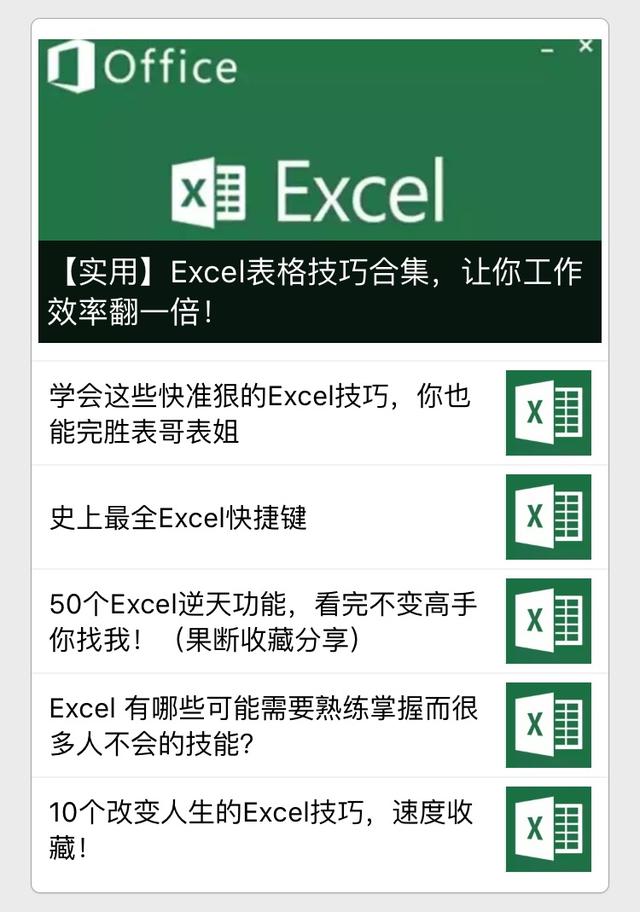返回目录:excel表格制作
Excel中,数据透视表是一个“大杀器”,用好了非常强大、神奇!
但因为这个名词看起来太“高大上”了,很多朋友感觉非常深奥,都不敢去学,不敢去用。其实数据透视表的逻辑一点也不复杂,下面给你做最详细的介绍,看完保证学会!
一、使用场景
举个具体的例子,比如某公司,针对不同兼职人员每天的工作时间长度做了一个记录,一般来说记录表是这样子的:
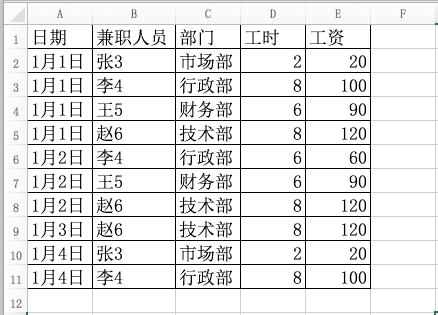
因为兼职工作是一天一天进行的,所以记录下来的表格,肯定就是上图这样子时间顺序的。
但是我们做统计工作的时候,往往想要看到的不是上面这个样子的表格,比如说针对上表,我们想要看到的可能是:
张3每天的工时情况,兼职收入情况,以及总和。
其他兼职人员也类似。
也就是我们要根据原始表格,快速计算出另一个维度的罗列情况,以及汇总情况。这种统计工作,在我们用Excel的过程中是非常容易碰到的。
这种功能,用数据透视表来实现是最容易!下面是具体的教程:
1、打开“插入”-“数据透视表”
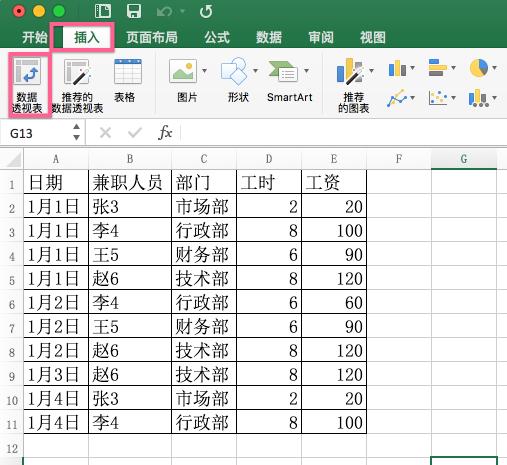
2、弹出窗口中,首先要选择需要分析的区域
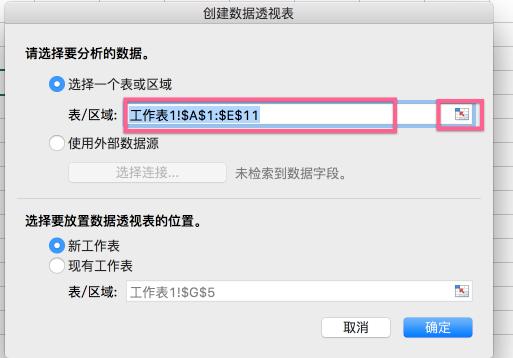
如果你要分析的数据不多,可以点击上图最右边红框中的图标,然后用鼠标选择区域。如果比较多,建议直接输入绝对定位的代码来确定区域。
至于数据透视表放在本工作表还是新建工作表,大家根据实际需求选择。
3、点击“确定”后,会弹出一个数据透视表生成器,如下图:
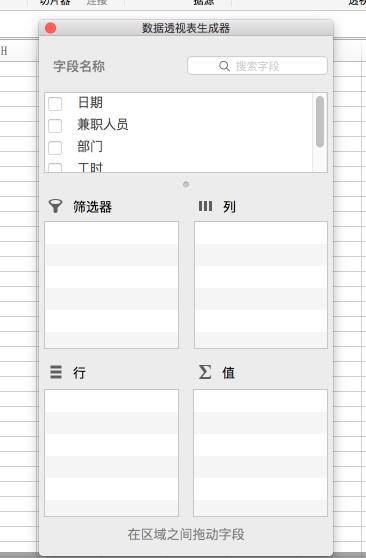
4、根据我们要分析的数据,我们首先要选择相应的字段名称。
比如我们现在要统计每个兼职人员每天的兼职收入情况,那么就要勾选:日期、兼职人员和工资这3个字段。勾选后如下图:
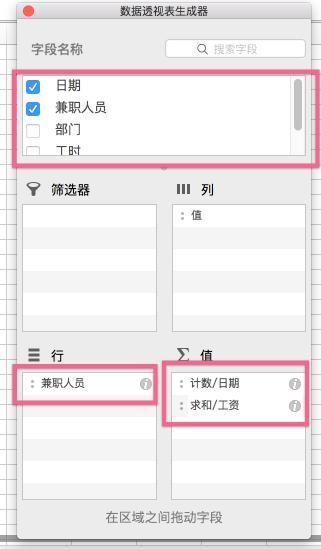
5、勾选后,我们会发现这些字段跑到下面的四个方格里面去了。这4个方格分别有不同的含义:
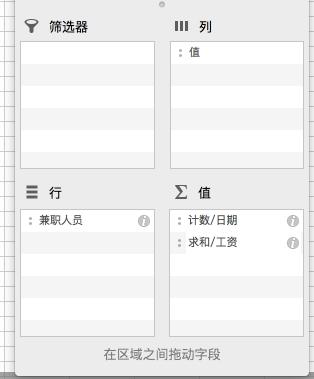
筛选器:如果把字段放在这里,那么这个字段会出现筛选功能,方便你筛选不同的内容进行查看。
行:如果把字段放在这里,字段会显示在行的标题栏里
列:如果把字段放在这里,字段会显示在列的标题栏里
通过行、列,我们就能够定制出数据透视表呈现出来的样子。
值:如果把字段放在这里,数据透视表就会自动求和该字段的值。
6、根据我们的需求,我们把“兼职人员”这个字段放在行里面,把“日期”字段放在列里面;然后把“工资”设为求和项。 (这个操作是可以直接用鼠标拖拽的!),如下图:
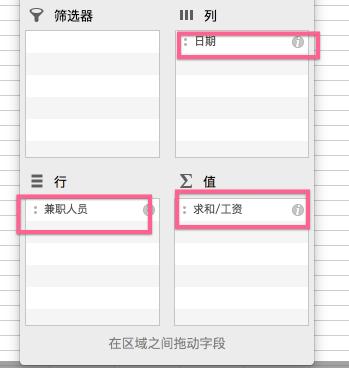
7、这样子,一张数据透视表就做好了,是下面这个样子的:
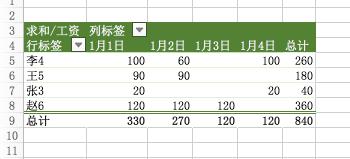
这样子,一个原本很麻烦的汇总求和工作,几个简单步骤就搞定了,这就是数据透视表的神奇之处!
以上只是初步教程,大家可以自己探索,用数据透视表还能够完成更多强大的操作!
学习更多Excel教程,请关注公众号:zhichangcdb (打开微信,搜索公众号),回复excel有惊喜。